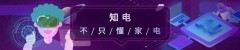手把手教你钉钉智能云打印、云扫描P1盒子安装、部署、使用
我们先来看看钉钉P1智能打印云盒 × 惠普打印机(本文使用HP LaserJet Professional M1136 MFP )能给我们带来什么?
1、钉钉组织内,全员共享 免装驱动
2、随时随地,手机一键打印,更便捷
3、钉钉扫码发起扫描,文档发送到本人钉钉账号,云扫描,酷到极点
4、财务报表等打印文件,扫码打印现场拿取,确保数据安全
5、实时呈现耗材报告,余量不足贴心提醒,天猫正品一键下单
迫不及待,马上开始:

1、如上图,打开手机钉钉,依次找到工作-智能云打印,点 添加智能云打印机

2、如上图,添加智能云打印机提供三种方式:1)扫描二维码(注意是P1打印盒子附带的二维码);2)发现蓝牙设备(P1通电开机,和手机距离在蓝牙覆盖范围之内);3)通过钉钉智能通讯中心C1智联。本文选择“发现蓝牙设备”(如出现“设备连接失败”,可多试几次),如果有C1,则P1会自动联网。

3、如上图,P1已联网并找到组织。点击“一键关联并完成配置”,等待绑定成功。
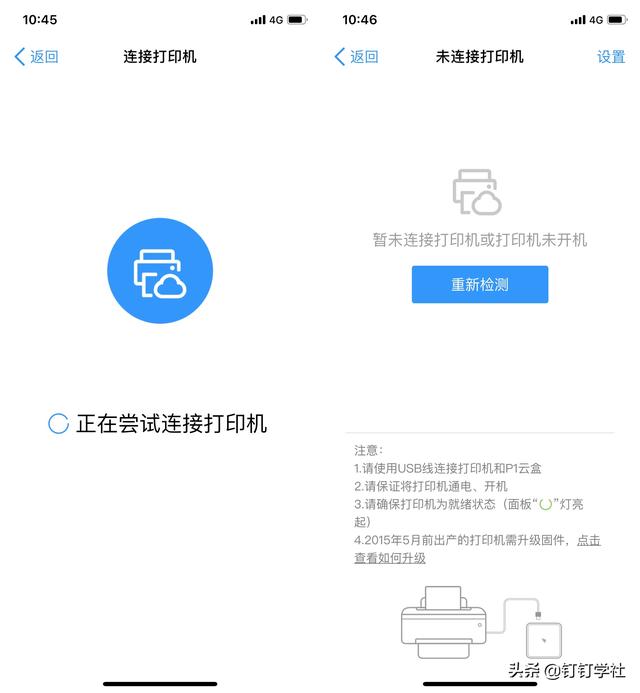
4、如上图,正在尝试连接打印机,结果没有出现 成功 页面。却出现了“暂未连接打印机或打印机未开机”。同时,给出了4点注意事项。前三条很容易判断,第四条就有些麻烦了。
按住打印机面板上 红色x 按钮8秒左右,直到指示灯闪烁时松开,打印机会打印出配置单,如下图

5、找到 Firmware datecode,后面对应的固件版本为:20120901。
对应注意点第4条,需要升级固件。
打开HP官网页面:https://support.hp.com/cn-zh/drivers/selfservice/HP-LaserJet-Pro-M1136-Multifunction-Printer-series/5094778/model/4075451
如下图:

下载后如下图:

6、升级固件大致是以下几步(注意:此时是打印机USB与电脑相连,且可以正常打印),先要将打印机连接电脑,安装好如下驱动(同样在HP官网下载):

然后双击下载好的固件升级文件,如下图:

选择要升级固件的打印机:HP LaserJet Professional M1136 MFP
点击 Send Firmware 按钮,如下图:

在弹出的页面 点击 “确定”按钮。

哈哈哈!终于看到一个 笑脸!到此,打印机固件升级完成。点“Exit”按钮退出。
重新把打印机与P1连接。
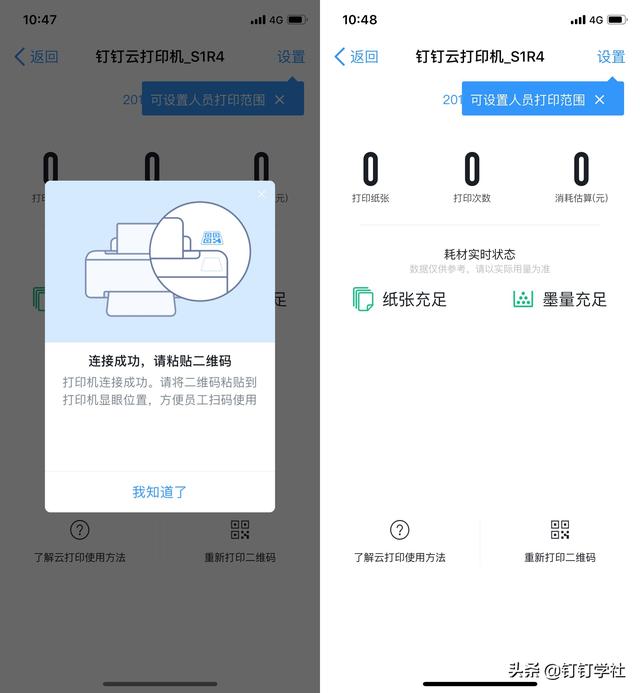
7、如上图,这次P1再连接打印机就成功了。
可以打印二维码粘贴在打印机上面,同时,可以点 设置 ,来成调整云打印机的相关参数,比如备注名、人员范围等。详细参考下图:

至此,钉钉智能云打印P1已安装、部署完成。钉钉云打印已可以正常使用。
同时,根据手机钉钉引导,可以在钉钉PC客户端安装电脑版打印插件。这样电脑里的各类文章就能使用 钉钉智能云打印机了。如下图:

8、最后再来看下P1的大招智能云扫描,爽到爆有木有!如下图:

使用方法:手机钉钉扫描刚才打印好贴在打印机上的二维码,点“云扫描”菜单,将要扫描的文档等放在扫描板上,盖好。再点击“开始扫描”,这时,M1136就开始吱吱呀呀地扫描了。完成后,你可以点击“发送至文件小助手”。这样,手机钉钉、PC版钉钉上就同时收到了你的扫描件电子版。是是不是简单方便,强大无比呢?!
最后的最后,再看下本文的主角:

传说中,“浓缩就是精华”的钉钉智能打印盒子P1.

HP打印、复印、扫描一体机HP LaserJet Professional M1136 MFP。
最后,我们要感谢钉钉智能硬件团队和对应的HP研发支持团队。
好的产品,一定要传播出来。
我是钉粉。我的口号是:钉钉在手,别无所求!
作者简介:
banking,品融集团信息部负责人,钉钉主管理员;阿里钉钉认证《数字化管理专家》;《钉钉学社》主编;钉钉部署、运维实战专家;从事连锁企业IT基础设施建设、运维10余年。
,